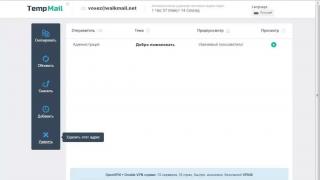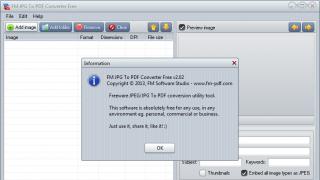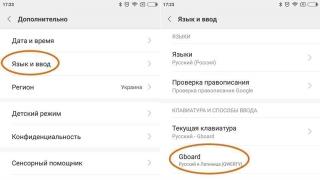Sot do të shikojmë:
Një laptop ose çdo laptop tjetër është një gjë shumë e njohur sot për shkak të madhësisë së tij kompakte dhe pranisë së një baterie, e cila ju lejon të përdorni këtë pajisje në vendet ku nuk ka priza për lidhje të drejtpërdrejtë me energjinë. Megjithatë, së bashku me praninë e një baterie, laptopët kanë edhe probleme përkatëse, një prej të cilave është se në një moment të caktuar laptopi mund të mos e shohë më baterinë. Sigurisht, ky nuk është një dënim me vdekje për pajisjen tuaj dhe për ta vërtetuar atë, ju sugjerojmë të shikoni artikullin më poshtë ku do t'ju tregojmë se si ta rregulloni këtë problem.
Pse laptopi im nuk e sheh baterinë?
Ka disa arsye pse kjo mund të ndodhë:
- dështimi i vetë baterisë;
- gabime në sistemin operativ;
- probleme me BIOS.
Secila prej këtyre pikave kërkon një shpjegim të hollësishëm dhe sugjeron mënyrën e vet për të zgjidhur problemin, për të cilin do të flasim tani.
Arsyeja 1: Dështimi i baterisë
Performanca e baterisë është gjëja e parë që duhet kontrolluar. Fakti është se pa marrë parasysh se sa me kujdes përdorni laptopin tuaj, bateria e tij ka tendencë të humbasë ngarkesën, e cila mbahet nga bateritë speciale të litiumit brenda. Prandaj, dështimi i çdo baterie është vetëm çështje kohe.
Para së gjithash, duhet të hiqni baterinë nga pajisja dhe ta çmontoni atë. Kur bateria e çmontuar është tashmë para jush, kushtojini vëmendje kontakteve dhe "fuçive" speciale blu (ato janë gjithashtu të njëjtët përbërës litium): kontrolloni nëse kontaktet janë djegur dhe ekzaminoni secilën prej baterive të litiumit për funksionalitet. Për ta bërë këtë, do t'ju duhet të keni disa mjete me vete.

Nga rruga, një mënyrë më e shpejtë për të kontrolluar një bateri të laptopit për një mosfunksionim është ta lidhni atë me një laptop tjetër të përshtatshëm (megjithëse një do të duhet ende të gjendet, sepse secili prodhues ka standardet e veta).
Sa i përket vetë prodhuesve, shumë zhvillues të ndërgjegjshëm, edhe në fazën e prodhimit, instalojnë pajisje speciale në laptopët e tyre për të monitoruar funksionimin e elementeve individuale të sistemit. Kështu, për shembull, shumë laptopë të serisë HP kanë një mjet të veçantë HP Support Assistant që ju lejon të kontrolloni shpejt nëse problemi është shkaktuar nga një dështim i baterisë ose nëse problemi është me laptopin. Nëse keni një mjet të tillë, përdorni menjëherë.
Arsyeja 2: gabimet e sistemit operativ
Shumë shpesh, dështimet e softuerit mund të shkaktojnë dështimin e komponentëve të harduerit. Këtu ka vetëm dy opsione: përdorni një pikë rivendosjeje ose riinstaloni plotësisht sistemin operativ.
Ne kemi folur tashmë për pikën e rivendosjes së Windows. Për sa i përket riinstalimit, ju rekomandojmë që së pari të krijoni një kopje rezervë të të gjithë skedarëve të nevojshëm. Pas kësaj, ju mund të instaloni Windows në çdo mënyrë të përshtatshme për ju.
Arsyeja 3: Probleme me BIOS
Kur merrni parasysh këtë arsye, ia vlen të kuptoni se nëse nuk e keni ndryshuar kurrë baterinë, atëherë vetë BIOS nuk mund të jetë arsyeja pse sistemi i laptopit nuk e njeh baterinë. Një tjetër gjë është kur e keni ndryshuar tashmë baterinë më parë. Në këtë rast, mund të lindë një konflikt i caktuar.

Sidoqoftë, nëse shpesh hyni në cilësimet e BIOS dhe ndryshoni diçka atje, atëherë veprimet tuaja mund të ndikojnë gjithashtu në situatën që u krijua. Gjëja e parë që rekomandojmë të bëni është të rivendosni cilësimet në ato të paracaktuara.
Nëse rivendosja e cilësimeve nuk ju ndihmoi, atëherë gjëja tjetër që mund të provoni është ta përditësoni vetë (kjo vlen edhe për situatën kur keni ndryshuar më parë baterinë).
Fundi
Të gjitha metodat e mësipërme për zgjidhjen e problemit kur laptopi nuk e sheh baterinë, në shumicën e rasteve korrigjojnë situatën. Sidoqoftë, ekziston mundësia që burimi i problemit të jetë shumë "më i thellë" dhe gjithçka për të cilën folëm më parë thjesht nuk do të ndihmojë. Në raste të tilla, ju rekomandojmë të kontaktoni specialistë në qendrën e shërbimit, të cilët do të gjejnë me saktësi burimin e problemit dhe do të ndihmojnë në rregullimin e tij.
Elementi kryesor në një laptop është bateria, pa të cilën lëvizshmëria e tij është e pamundur. Prandaj, çdo problem në këtë aspekt shqetëson para së gjithash përdoruesit. Në sfondin e problemeve ekzistuese që lidhen me funksionimin e baterisë, ia vlen të merret parasysh në detaje më e zakonshme - pse laptopi nuk e sheh baterinë. Duke ditur arsyet, ju mund ta korrigjoni situatën vetë pa përdorur ndihmën e specialistëve.
Përshkrimi i problemit
Shpesh ka raste kur, edhe nëse bateria funksionon siç duhet dhe është instaluar siç duhet, laptopi nuk e sheh atë. Në një rast të tillë, ekziston një kryq i kuq në ikonën përkatëse të vendosur në shiritin e detyrave. Kur kaloni kursorin e miut mbi të, shfaqet një mesazh - "Bateria nuk u zbulua".
Faktorë shtesë që tregojnë një mosfunksionim të baterisë:
- Bateria nuk e ruan ngarkesën hyrëse.
- Drita treguese e karikimit po pulson ose është e fikur.
- Bateria nuk zbulohet nga kompjuteri.
- Ngarkesa mbahet vazhdimisht në të njëjtin nivel.
Kohëzgjatja e kohës që një laptop mund të funksionojë pa u ngarkuar varet nga kapaciteti i baterisë dhe shkalla e konsumimit të saj. Nëse nuk e zgjidhni problemin, do t'ju duhet ta lidhni pajisjen me një prizë elektrike.
Një situatë e ngjashme është e mundur nëse e mbani vazhdimisht pajisjen të lidhur me rrjetin elektrik.. Me kalimin e kohës, koha e funksionimit të kompjuterit tuaj me një karikim të vetëm do të ulet. Kjo është për shkak të ndikimit negativ të rrymave të drejtpërdrejta në bateri. Si rezultat, laptopi humbet plotësisht dukshmërinë e tij.
Shkaqet kryesore dhe metodat e zbulimit
Pse laptopi nuk e sheh baterinë:
- probleme teknike me baterinë;
- lidhje e gabuar;
- rrëzimi i OS;
- probleme me motherboard.
Gjëja e parë që ata bëjnë është të zëvendësojnë baterinë me një bateri që funksionon. Nëse zbulohet, atëherë gjithçka ka të bëjë me baterinë. Përndryshe, ata kërkojnë një defekt në motherboard.
Meqenëse jo të gjithë kanë një bateri rezervë, ka mundësi të tjera kontrolli.
Kontrollimi i funksionalitetit të përshtatësit
Për karikim të qëndrueshëm, përshtatësi i energjisë duhet të jetë plotësisht funksional. Kjo kontrollohet në mënyrën e mëposhtme:
- Rinisni kompjuterin.
- Në sekondat e para të nisjes, shtypni tastin F2 dhe prisni derisa të shfaqet një mesazh për kalimin te cilësimet - Hyrja në konfigurim.
Në modifikimin BIOS, lloji i përshtatësit të rrymës është vendosur saktë. Nëse fjala "jo" shfaqet përballë, atëherë sigurohuni që pajisja të jetë e lidhur me PC. Kur përshtatësit i është caktuar statusi "I panjohur", kryeni një sërë veprimesh vijuese të propozuara nga sistemi për të korrigjuar problemin. Nëse zbulohet saktë, ata lëvizin më tej në kërkim të shkakut rrënjësor.
Kryerja e një testi diagnostik
Nisja e programit diagnostikues ju lejon të përcaktoni shkakun e mosfunksionimit dhe të zgjidhni problemin sipas skenarit të propozuar. Ka teste të integruara (Imtec Battery Mark) dhe teste online. Për të aktivizuar opsionin e parë do t'ju duhet:
- Ndizni laptopin dhe shtypni F12.
- Në menynë që shfaqet, zgjidhni "Diagnostics".
Nëse rezultatet e kontrollit janë negative, shkoni te seksioni "ePSA, kodet e gabimit PSA dhe hapat e zgjidhjes së problemeve". Manipulimet e mëtejshme koordinohen sipas udhëzimeve të nxjerra atje. Nëse diagnostikimi përfundon me sukses, ata arrijnë në përfundimin se burimi kryesor i problemit është sistemi operativ.
Për të kryer një kontroll në internet, duhet të shkarkoni një program që korrespondon me një markë specifike kompjuteri. Pra, në HP është Asistent i Mbështetjes, në Dell - Ndihmë Mbështetëse.
Zgjidhje
Për ta bërë baterinë të funksionojë vetë, rekomandohet të provoni disa metoda:
- rivendosni cilësimet e harduerit duke rivendosur BIOS-in;
- ngarkoni baterinë pa lidhur një kompjuter;
- rivendosni ose riinstaloni sistemin;
- ekzekutoni një program për zgjidhjen e problemeve;
- riinstaloni drejtuesin e baterisë.
Rivendos BIOS-in
BIOS është softuer i integruar në pllakën amë të kompjuterit. Duke e rivendosur atë në versionin fillestar të programuar nga prodhuesi, ndonjëherë është e mundur të rivendoset ndërveprimi i plotë midis pajisjes dhe baterisë. Një situatë e ngjashme lind kur u ndryshuan cilësimet e fabrikës ose u instalua një bateri e re.
Kjo mund të bëhet drejtpërdrejt përmes BIOS-it, me kusht që kompjuteri të mundësohet nga një përshtatës i energjisë.
Ndiqni algoritmin e mëposhtëm:
- Fikni pajisjen dhe hiqni baterinë.
- Hiqeni karikuesin nga rrjeti.
- Shtypni butonin e energjisë dhe mbajeni për të paktën 30 sekonda.
- Lidheni laptopin në prizë pa instaluar baterinë dhe ndizni atë.
- Shkoni te BIOS.
Hyrja në sistemin BIOS kryhet duke shtypur butonin përkatës në momentin e fillimit, i cili ndryshon sipas modelit të pajisjes - kryesisht F1, F2, F12, Del ose Esc. Në fund të menusë ka këshilla që duhet t'i kushtoni vëmendje.
Zgjidhni Load Defaults ose Standarde CMOS Features dhe pranoni të ruani cilësimet kur ju kërkohet.

Hapi i fundit është të fikni PC-në, ta hiqni atë nga priza, të futni baterinë dhe ta ndizni përsëri. Shpesh manipulime të tilla të thjeshta çojnë në rezultate pozitive.
Ngarkimi i baterisë me kompjuterin e fikur
Performanca e baterisë mund të ndikohet negativisht nga disa faktorë: funksionimi i gabuar i drejtuesit, dështimet në menaxhimin e energjisë. Rimbushja e baterisë veçmas, veçmas nga sistemi operativ, eliminon që hardueri të mos jetë problem. Për ta bërë këtë, fikni kompjuterin dhe rimbushni baterinë në këtë gjendje.

Pas rifillimit të punës, ata kontrollojnë nëse niveli i karikimit është rritur apo jo. Nëse asgjë nuk ka ndryshuar, kaloni në hapin tjetër.
Rivendosja dhe/ose riinstalimi i sistemit operativ
Një shkak tjetër i telasheve mund të jenë dështimet e sistemit të Windows. Nëse përjashtohet mundësia e një dështimi të baterisë, atëherë ekzistojnë dy mundësi: rivendosja ose riinstalimi i sistemit operativ.
Opsioni i parë përfshin kthimin në periudhën kohore kur është zbuluar nga kompjuteri. Thjesht shkoni te menyja, ku një listë e pikave të disponueshme të rikuperimit do të shfaqet në një dritare pop-up. Ata zgjedhin atë të duhurin, duke u fokusuar në datën dhe aktivizojnë procesin. Atëherë programi do të bëjë gjithçka vetë pa ndërhyrje nga jashtë.
Opsioni i dytë konsiderohet më radikal, por efektiv. Para se të filloni riinstalimin e sistemit operativ, rekomandohet të ruani skedarë të rëndësishëm në një flash drive ose t'i transferoni ato në cloud. Pastaj rindizni plotësisht sistemin duke përdorur një disk të veçantë boot.
Ekzekutimi i Microsoft Fix-It si zgjidhës i problemeve
Një mjet i veçantë i integruar i sistemit operativ Windows për zgjidhjen e problemeve të këtij lloji do të ndihmojë në zgjidhjen e problemit me baterinë. Në dispozicion vetëm për versionet 7, 8/8. 1 dhe 10.
Udhëzim hap pas hapi:
- Shtypni kombinimin e tasteve Windows + R në tastierë.
- Në kutinë e dialogut që shfaqet, shkruani komandën Control dhe niseni duke përdorur Enter.
- Në shiritin e kërkimit të vendosur në panelin e kontrollit, futni "Shënuesin e problemeve" dhe klikoni "Zgjidhja e problemeve".
- Në skedën "Sistemi dhe Siguria", aktivizoni ikonën "Fuqia".
Më pas do t'ju duhet një llogari administratori për të hyrë në Windows. Nëse kërkesa e Kontrollit të Llogarisë së Përdoruesit shfaqet gjatë nisjes, duhet ta pranoni atë.
Heqja dhe instalimi i drejtuesit të baterisë së Microsoft ACPI
Riinstalimi i drejtuesit të pajisjes është një hap tjetër që mund të japë rezultatin e dëshiruar dhe të korrigjojë një situatë të vështirë. Renditja:
- Shtypni dy taste në të njëjtën kohë: Windows dhe R.
- Në hapësirën e dialogut të quajtur "Run", shkruani - devmgmt.msc dhe shtypni enter.
- Në seksionin "Menaxheri i pajisjes", vendosni një plus ose një shenjë kontrolli pranë kolonës "Bateritë".
- Klikoni me të djathtën për të zgjedhur "ACPI-Compatible Battery Management (Microsoft)" dhe kliko me të majtën për të zgjedhur "Fshi".
- Konfirmoni manipulimet e përfunduara përmes Ok.
E tëra që mbetet është të rindizni kompjuterin dhe të kontrolloni nëse bateria po funksionon siç duhet.
Lloje të tjera problemesh
Nëse asnjë nga veprimet e propozuara nuk është efektive, ia vlen të merren parasysh disa opsione të tjera për korrigjimin e mosfunksionimit.
Shqyrtim i shkurtër:
- Akumulimi i ngarkesës së mbetur - i përshtatshëm për laptopë me bateri të lëvizshme dhe përfshin pastrimin e kujtesës së përkohshme nga informacioni i panevojshëm. Pse e shkëputin plotësisht PC-në, përfshirë nga rrjeti? Hiqeni baterinë nga priza, më pas shtypni butonin e ndezjes dhe mbajeni për 20–30 sekonda. Fusni baterinë në vend dhe nisni kompjuterin.
- Zëvendësoni baterinë me një të re - nëse ikona në shiritin e detyrave është kryqëzuar nga brenda me një kryq të kuq. Ky përcaktim tregon konsumim të lartë të pajisjes. Ata bëjnë të njëjtën gjë kur bateria humbet shpejt ngarkesën e saj dhe shpesh duhet të ringarkohet.
- Ata e ndërrojnë telin - kur është i dëmtuar ose është në përdorim për një kohë të gjatë, lëvizja më e vogël shkakton ndërprerjen e kontaktit dhe ndalimin e karikimit. Problemi këtu nuk është bateria, por furnizimi me energji elektrike.
Këto arsye nuk janë aq të zakonshme, por ato ekzistojnë.
Çfarë duhet të bëni kur bateria nuk është plotësisht e ngarkuar
Disku i instalimit shpesh është i mbingarkuar me shërbime të padobishme që ngadalësojnë disa opsione. Këtu përfshihen menaxherët e kontrollit të konsumit të energjisë.Prodhuesit instalojnë programe të tilla për të zgjatur jetën e baterisë për shkak të karikimit joadekuat. Nëse ndodh një situatë e tillë, duhet të gjeni aplikacione të panevojshme dhe t'i hiqni ato. Emri i shtesave të tilla të sistemit përmban markën e laptopit plus një kombinim fjalësh - Menaxhimi i energjisë.
Për të kërkuar për shërbimet e ngadalësimit, thjesht kaloni përmes "Start" në "Paneli i Kontrollit" - "Të gjithë artikujt e panelit të kontrollit" - "Programet dhe veçoritë".

Gjeni aplikacione të panevojshme dhe hiqni ato. Pas përfundimit të procedurës, mund të jetë e nevojshme një rindezje.
Shumica e metodave të propozuara ndihmojnë për të vendosur një marrëdhënie midis laptopit dhe baterisë. Nëse nuk mund ta rregulloni vetë problemin, kontaktoni qendrën e shërbimit. Pastaj ekziston mundësia e dështimit të harduerit. Zakonisht kontrolluesi digjet, i cili mund të zëvendësohet vetëm nga profesionistë.
Një laptop është një pajisje kompakte celulare që është e aftë për jetëgjatësi të baterisë për ca kohë, e cila ju lejon të përdorni në mënyrë të sigurt një kompjuter të plotë edhe në vendet ku nuk është e mundur të lidheni me një prizë. Më poshtë do të flasim për problemin kur laptopi nuk e sheh baterinë e vet.
Kohëzgjatja e funksionimit të një laptopi pa u lidhur me rrjetin varet nga kapaciteti dhe "risia" e baterisë së lidhur me pajisjen. Fatkeqësisht, me kalimin e kohës, kapaciteti do të humbasë, që do të thotë se laptopi do të funksionojë gjithnjë e më pak me një karikim të vetëm. Por sot problemi do të konsiderohet shumë më seriozisht - problemi ka arritur në atë pikë që laptopi nuk e sheh fare baterinë. Një gabim i tillë mund të ndikohet nga disa faktorë, të cilët do të diskutohen më poshtë.
Pse laptopi im nuk e sheh baterinë?
Arsyeja 1: dështimi i baterisë

Para së gjithash, duhet të dyshoni se problemi qëndron në baterinë e lidhur, dhe jo në vetë laptopin. Ju mund ta kontrolloni këtë vetëm duke u përpjekur të lidhni një bateri të ngjashme, por të re me laptopin tuaj. Nëse laptopi zbulon saktë baterinë tjetër, bateria e vjetër duhet të zëvendësohet.
Ju lutemi vini re se disa prodhues të laptopëve i bashkojnë pajisjet e tyre me shërbime të pronarit. Pra, nëse jeni përdorues i laptopit HP, provoni të gjeni dhe ekzekutoni programin HP Support Assistant, i cili ka një mjet të veçantë për kontrollimin e baterisë. Ky funksion do t'ju lejojë të zbuloni pa dalë nga shtëpia nëse problemi është shkaktuar nga një bateri e gabuar ose nëse problemi qëndron në vetë laptopin.
Arsyeja 2: mosfunksionimi i sistemit operativ

Le të supozojmë se përjashtoni mundësinë e dështimit të baterisë. Në këtë rast, duhet të mendoni se, ka shumë të ngjarë, problemi lindi për shkak të problemeve me sistemin operativ.
Këtu shohim dy mënyra të mundshme për të dalë nga situata:
1. Rivendosja e sistemit
Para së gjithash, mund të përpiqeni të rivendosni sistemin në momentin kur bateria u zbulua nga laptopi absolutisht saktë. Për ta bërë këtë, shkoni te menyja "Paneli i kontrollit" - "Rimëkëmbja" - "Runoni rivendosjen e sistemit" .
Në ekran do të shfaqet një dritare me pikat e disponueshme të rikuperimit, ndër të cilat do t'ju duhet të zgjidhni atë të duhurin, që daton nga koha kur bateria u zbulua saktë nga kompjuteri.
2. Riinstalimi i sistemit

Një mënyrë radikale, por edhe më efektive për të zgjidhur shumë probleme, e cila do t'ju lejojë të filloni të përdorni kompjuterin tuaj "nga e para". Nëse është e mundur, ruani të gjithë skedarët e nevojshëm në një disk në të cilin Windows nuk është i instaluar, ngarkoni ato në cloud ose transferojini ato në një flash drive (hard disk i jashtëm). Pas kësaj, kryeni një riinstalim të plotë të sistemit operativ duke përdorur një disk boot ose flash drive. Nëse problemi ishte softueri, atëherë pas kryerjes së këtyre manipulimeve laptopi do të zbulojë saktë baterinë.
Arsyeja 3: akumulimi i ngarkesës së mbetur
Një zgjidhje tjetër e mundshme për problemin, e cila është e përshtatshme vetëm për përdoruesit e laptopëve me një bateri të lëvizshme.
Thelbi i kësaj metode është të kryeni manipulime speciale që do t'ju lejojnë të rivendosni informacionin e ruajtur në kujtesën e përkohshme të laptopit.
Për ta bërë këtë, do t'ju duhet të ndizni plotësisht laptopin dhe më pas ta hiqni nga priza. Pas kësaj, do t'ju duhet të hiqni baterinë dhe të shtypni butonin e energjisë në laptop pa bateri dhe ta mbani atë për 30 sekonda.
Pas përfundimit të këtyre hapave, lidhni përsëri baterinë me pajisjen dhe nisni laptopin. Kontrolloni funksionalitetin e laptopit.
Arsyeja 4: Cilësimet e pasakta të BIOS

Si zakonisht, një arsye e ngjashme vlen për përdoruesit të cilëve u është dashur të ndryshojnë cilësimet e BIOS. Thelbi i kësaj metode është të rivendosni cilësimet e BIOS në cilësimet e fabrikës.
Si rregull, mund të rivendosni BIOS-in në një laptop nga vetë BIOS. Për ta bërë këtë, ndizni laptopin ose rindizni dhe në fazën shumë të hershme të fillimit, filloni të shtypni butonin në mënyrë të përsëritur për të hyrë në cilësimet e BIOS - si rregull, në shumicën e rasteve ky është ose çelësi F2, ose Fshije.
Pasi të keni hyrë me sukses në BIOS, do t'ju duhet të gjeni artikullin "Ngarkimi i parazgjedhur i konfigurimit" ose një emër paksa të ndryshëm, por të ngjashëm të artikullit. Shpesh një funksion i tillë ndodhet ose në seksion "Dalje" , ose në një nga seksionet kryesore të BIOS.
Arsyeja 5: Versioni i vjetëruar i BIOS
Ky skenar problemi renditet i fundit sepse është më pak i zakonshëm, pasi edhe versionet më të vjetra të BIOS-it zakonisht funksionojnë si duhet.
Sidoqoftë, nëse 4 metodat e para të zgjidhjes së problemit nuk funksionuan për ju, atëherë duhet të provoni të përditësoni BIOS-in e laptopit.
Si rregull, për ta bërë këtë, në faqen e internetit të prodhuesit të laptopit mund të shkarkoni një mjet të veçantë posaçërisht për modelin tuaj, i cili ju lejon të përditësoni BIOS-in nga Windows pa asnjë problem. Sidoqoftë, duhet të jeni jashtëzakonisht të kujdesshëm me furnizimin me energji elektrike: nëse laptopi papritmas humbet aksesin në rrjet dhe kompjuteri fiket menjëherë në procesin e përditësimit të BIOS-it, gjithçka mund të përfundojë shumë trishtuar - BIOS madje mund të dështojë.
Nëse keni përvojën tuaj në zgjidhjen e një problemi të baterisë, sigurohuni që ta ndani atë në komente.
Bateria është një nga elementët kryesorë të çdo laptopi ose netbook. Është bateria që dallon një laptop nga një kompjuter desktop. Dhe është bateria që siguron lëvizshmërinë e laptopit. Nëse është i gabuar, atëherë laptopi lidhet menjëherë me prizën. Prandaj, pronarët e laptopëve janë shumë të interesuar për çështje të ndryshme që lidhen me funksionimin e baterive. Sot do të shqyrtojmë disa probleme që lidhen me baterinë e laptopit. Pyetja kryesore e trajtuar në këtë artikull është pse laptopi nuk e sheh baterinë. Ne do të përpiqemi të kuptojmë shkaqet e këtij problemi dhe çfarë të bëjmë në një situatë të tillë.
Ekziston një situatë kur, kur bateria është instaluar saktë, laptopi nuk e sheh baterinë. Në të njëjtën kohë, jeni absolutisht i sigurt për instalimin e saktë dhe kontaktin normal midis baterisë dhe laptopit. Nëse nuk e zbulon baterinë, atëherë ikona në shiritin e detyrave shfaqet me një kryq të kuq.

Nëse vendosni kursorin e miut mbi ikonën e baterisë, do të shfaqet një mesazh: "Bateria nuk u zbulua".

Cilat mund të jenë arsyet e këtij mesazhi?
- Mosfunksionimi i baterisë;
- Lidhja e gabuar e baterisë;
- Mosfunksionim i pllakës amë të laptopit.
Për të zbuluar se çfarë po ndodh këtu, zëvendësimi i baterisë me një bateri të njohur që funksionon do të ndihmojë. Nëse laptopi e sheh baterinë, atëherë problemi është në baterinë e vjetër. Nëse problemi vazhdon, atëherë bëhet fjalë për një mosfunksionim të motherboard.
Por jo të gjithë kanë një bateri rezervë në dorë. Prandaj, më poshtë janë mënyrat për të zgjidhur këtë problem duke përdorur atë që është në dispozicion.
Çfarë duhet të bëni nëse bateria nuk zbulohet në laptop?
Në parim, Windows mund të mos zbulojë baterinë nëse gjithçka është në rregull me këtë të fundit. Por nga jashtë duket sikur laptopi nuk e sheh baterinë. Për të kontrolluar vetë statusin e baterisë, mund të bëni sa më poshtë:
- Rivendos cilësimet e harduerit;
- Rivendos BIOS;
- Përmirësimi i BIOS-it;
- Po kontrollon për të nisur një laptop me energji baterie pa u lidhur me rrjetin.
Këto operacione diskutohen më në detaje më poshtë. Nëse keni nevojë, lexoni artikullin në lidhjen e dhënë.
Rivendosja e harduerit
Rivendosja e cilësimeve të harduerit fshin të gjitha informacionet që janë në kujtesën e përkohshme të laptopit. Pas kësaj, sistemi operativ Windows patjetër do të kryejë një skanim të plotë të laptopit. Përfshirë baterinë.
Sekuenca e mëposhtme e veprimeve duhet të bëhet për të rivendosur cilësimet e harduerit:
- Hiqeni nga priza furnizimin me energji të laptopit ose stacionin e dokimit, nëse është i pajisur;
- Hiqeni baterinë;
- Më pas mbani shtypur butonin e energjisë për 15 sekonda. Shumë përdorues pyesin veten pse duhet të shtypin butonin e energjisë në një laptop të shkëputur nga priza me baterinë e hequr. Kjo është e nevojshme për të hequr ngarkesën e mbetur të kondensatorëve;
- Rilidhni baterinë dhe furnizimin me energji elektrike në laptop;
- Ndizni laptopin dhe kontrolloni statusin e baterisë në shiritin e detyrave të Windows.
Nëse operacioni i rivendosjes nuk ndihmoi, atëherë kaloni në zgjidhjen tjetër të problemit.
Po kontrollon për të nisur një laptop me energji baterie pa u lidhur me rrjetin
HP rekomandon këtë opsion për laptopët e saj. Ata këshillojnë të përdorni një laptop që punon me bateri pa u lidhur me rrjetin. Nëse kjo është e suksesshme, atëherë specialistët e HP këshillojnë riinstalimin e sistemit operativ. Kjo thuhet se do të ndihmojë në rastet kur bateria nuk zbulohet në laptop.

Nëse laptopi refuzon të fillojë pa një përshtatës të energjisë, atëherë ai ka një rrugë të drejtpërdrejtë në qendrën e shërbimit.
Probleme të tjera të baterisë së laptopit
Përveç faktit që bateria nuk zbulohet në laptop, ka edhe shumë probleme me bateritë. Edhe nëse laptopi e sheh baterinë, kjo nuk do të thotë funksionimin normal të tij. Le të shohim disa gabime të zakonshme.
Laptopi fiket nëse nuk është i lidhur me furnizimin me energji elektrike
Në këtë rast, sistemi operativ Windows sheh baterinë. Nëse furnizimi me energji elektrike është i lidhur, atëherë kur kaloni kursorin mbi ikonën e baterisë, do të shkruhet mesazhi "karikimi". Dhe kur shkëputni përshtatësin e rrymës, laptopi fiket.
Cili mund të jetë shkaku i këtij mosfunksionimi?
- Instalim i gabuar i baterisë. Hiqeni baterinë dhe instaloni përsëri;
- Oksidimi dhe ndotja e kontakteve të baterisë. Prandaj, nuk ka asnjë kontakt normal me motherboard. Fshini kontaktet e baterisë me një leckë të lagur në alkool. Pastaj instaloni atë në vend.
Nëse një bateri e njohur e punës nuk e ndryshon situatën gjatë instalimit, atëherë kjo tregon një mosfunksionim të motherboard.
Ngarkimi i baterisë ndalon nëse lëvizni lidhësin e energjisë
Laptopi sheh baterinë. Problemi është se përshtatësi i energjisë ngarkon baterinë vetëm në një pozicion të caktuar të lidhësit të energjisë.
Çfarë mund ta shkaktojë këtë?
- Furnizimi me energji i laptopit është duke punuar, por kablloja është e gabuar;
- Furnizimi me energji elektrike dhe kablloja janë duke punuar, por lidhësi i rrymës është i gabuar. Ai i nënshtrohet zëvendësimit, i cili duhet të kryhet në një qendër shërbimi.
Disa modele laptopë janë të pajisur me lidhës të energjisë në një kabllo fleksibël. Në parim, ju mund t'i zëvendësoni ato vetë, pasi bashkimi në tabelë nuk kërkohet.

Shkarkim i shpejtë i baterisë pas një vlere të caktuar
Situata është afërsisht si më poshtë. Bateria zbulohet në laptop dhe është 100 për qind e ngarkuar. Nëse fikni furnizimin me energji, bateria funksionon, për shembull, deri në 50 përqind dhe më pas shkarkohet shumë shpejt në zero.
Në parim, Windows mund të mos zbulojë baterinë nëse gjithçka është në rregull me këtë të fundit. Por nga jashtë duket sikur laptopi nuk e sheh baterinë. Për të kontrolluar vetë statusin e baterisë, mund të bëni sa më poshtë:
· Rivendos cilësimet e harduerit;
· Rivendosja e BIOS-it;
· Përmirësimi i BIOS-it;
Po kontrollon për të nisur një laptop me energji baterie pa u lidhur me rrjetin.
Këto operacione diskutohen më në detaje më poshtë. Rivendosja e cilësimeve të harduerit fshin të gjitha informacionet që janë në kujtesën e përkohshme të laptopit. Pas kësaj, sistemi operativ Windows patjetër do të kryejë një skanim të plotë të laptopit. Përfshirë baterinë. Duhet të kryhen sekuencat e mëposhtme të veprimeve për të rivendosur cilësimet e harduerit:
· Shkëputni furnizimin me energji të laptopit ose stacionin e dokimit, nëse ka;
· Hiqni baterinë;
· Më pas mbani shtypur butonin e ndezjes në laptop për 15 sekonda. Shumë përdorues pyesin veten pse duhet të shtypin butonin e energjisë në një laptop të shkëputur nga priza me baterinë e hequr. Kjo është e nevojshme për të hequr ngarkesën e mbetur të kondensatorëve;
· Rilidhni baterinë dhe furnizimin me energji në laptop;
Ndizni laptopin dhe kontrolloni statusin e baterisë në shiritin e detyrave të Windows.
Nëse operacioni i rivendosjes nuk ndihmoi, atëherë kaloni në zgjidhjen tjetër të problemit.
Rivendos BIOS-in
Nëse bateria nuk zbulohet në laptop, atëherë mund të rivendosni BIOS-in për të kthyer cilësimet e laptopit në cilësimet e fabrikës. Për ta bërë këtë ju duhet të ndërmerrni hapat e mëposhtëm:
Kur ndizni laptopin, shtypni butonin (kombinimi i tasteve) disa herë për të hyrë në BIOS në modelin tuaj. Në varësi të modelit ose prodhuesit, kjo mund të jetë Del, F2, F10, F12 dhe të tjerët;
Në cilësimet e BIOS, gjeni opsionin që është përgjegjës për rivendosjen e cilësimeve. Këto mund të jenë opsionet e mëposhtme: "Rivendosni cilësimet e paracaktuara", "Rivendosni cilësimet në cilësimet e fabrikës", "Cilësimet e paracaktuar" dhe të ngjashme;
Pastaj duhet të konfirmoni rivendosjen, të ruani ndryshimet e bëra (zakonisht tastin F10) dhe të dilni nga BIOS.
Pas kësaj, kontrolloni statusin e baterisë në sistemin operativ.
Përmirësimi i BIOS-it
Nëse rivendosja e cilësimeve në vlerat e paracaktuara nuk ndihmoi dhe laptopi nuk e sheh baterinë, atëherë mund të provoni të përditësoni BIOS-in. Ndonjëherë kjo mund të ndihmojë nëse bateria në laptop nuk zbulohet. Për ta bërë këtë, duhet të gjeni versionin më të fundit të BIOS-it për modelin tuaj në faqen e internetit të prodhuesit. Do t'ju duhet gjithashtu një mjet i veçantë për ndezjen e firmuerit. Si rregull, të gjithë prodhuesit prodhojnë softuer të ngjashëm. Disa prodhues zbatojnë shërbime të tilla drejtpërdrejt në BIOS-in e laptopit. Por nëse nuk keni përvojë në ndezjen e BIOS-it dhe nuk e kuptoni qartë të gjithë procesin, është më mirë të mos e merrni përsipër këtë çështje.
Dhe më tej. Nëse një bateri e njohur e punës nuk e ndryshon situatën gjatë instalimit, atëherë kjo tregon një mosfunksionim të motherboard. Pavarësisht se çfarë thonë ekspertë të ndryshëm. Mund të ndodhë gjithashtu që furnizimi me energji elektrike dhe kablloja të funksionojnë, por lidhësi i energjisë është i gabuar. Ai i nënshtrohet zëvendësimit, i cili duhet të kryhet në një qendër shërbimi.